Insignia NS-PU98635 USB 3.0-to-Gigabit Ethernet Adapter Guide d'installation rapide
GUIDE D’INSTALLATION RAPIDE
Adaptateur USB 3.0 à Ethernet gigabit
NS-PU98635/NS-PU98635-C INSTALLATION DE L'ADAPTATEUR
Remarque
: Avec certains systèmes d’exploitation, le pilote doit être installé avant de connecter l'adaptateur. Il n'est pas nécessaire de connecter l'adaptateur pour installer le pilote. Windows 10 a un pilote intégré. Il permet d’utiliser les fonctions de base de l’adaptateur sans installer les pilotes. Pour d’autres utilisations, il peut être nécessaire d’installer les pilotes.
Pour installer sur un ordinateur Windows :
Remarque :
Si l’ordinateur n’a pas de lecteur de CD, il est possible de télécharger le pilote sur le site www.insigniaproducts.com. Rechercher le numéro de modèle (NS-PU98635) pour trouver le pilote sur la page du produit. Ou, connecter un lecteur CD externe à l’ordinateur.
1
Insérer le CD avec le pilote dans le lecteur de l’ordinateur. L’assistant d'installation devrait s’ouvrir.
Remarque :
Si l'assistant ne s'exécute pas automatiquement, chercher et double-cliquer sur le fichier
Run.exe
du CD.
2
Sélectionner le système d'exploitation utilisé, puis suivre les instructions à l'écran.
CONTENU DE L'EMBALLAGE
• Adaptateur USB vers Ethernet • CD avec pilote •
Guide d’installation rapide
CONFIGURATION SYSTÈME REQUISE
• Windows10® OU Mac OS 10.12, Mac OS 10.13, Mac OS, 10.14 ou Mac OS 10.15
• Port USB disponible Utiliser cet adaptateur pour se connecter à un réseau de 1 000 Mbit/s à partir du port USB 3.0 d’un ordinateur de bureau ou portatif.
3
L'installation du logiciel achevée, cliquer sur
Finish
(Terminer), puis redémarrer l'ordinateur.
4
Brancher le connecteur USB de l'adaptateur sur un port USB disponible de l'ordinateur.
5
Connecter un câble réseau au port Ethernet de l'adaptateur.
Pour installer sur un ordinateur Mac : 1
Insérer le CD avec le pilote dans le lecteur de l’ordinateur.
2
Dans la fenêtre du Finder, sélectionner
RTUNICv1.0.8
sous
DEVICES
(Périphériques), puis ouvrir
RTUNICv1.0.8.pkg
. L’Assistant d’installation du pilote s’ouvre.
RTUNICv1.0.8
RTUNICv1.0.8
RTUNICv1.0.8.pkg
Avant l’utilisation de ce produit neuf, lire ces instructions afin d'éviter tout dommage.
3
Quand l'écran d'installation s'affiche, cliquer sur
Continue
(Continuer) pour démarrer l'installation, puis suivre les instructions pour réaliser l'installation.
5
Quand l'installation est terminée, cliquer sur
Restart
pour redémarrer l'ordinateur et terminer l'installation. Il peut être demandé à l'utilisateur de saisir son nom d'utilisateur système et son mot de passe pendant l'installation.
4
Cliquer sur
Install
(Installer), puis cliquer sur
Continue Installation
(Continuer l'installation).
6
Brancher le connecteur USB de l'adaptateur sur un port USB disponible de l'ordinateur.
7
Connecter un câble réseau au port Ethernet de l'adaptateur.
PROBLÈMES ET SOLUTIONS
L'ordinateur ne détecte pas l'adaptateur
• Vérifier que tous les câbles sont connectés correctement et fermement.
• Vérifier que les câbles ne sont pas endommagés.
• Essayer de connecter à un autre port USB.
• Vérifier que le pilote est installé.
Le pilote ne s'est pas installé sur le système
• Vérifier que l'adaptateur et le câble réseau ne sont pas endommagés.
• Pour vérifier l'installation du pilote, aller à (pour Windows)
Control Panel>Device Manager>Network Adapters
(Panneau de configuration>Gestionnaire de périphériques>Adaptateurs réseau). Chercher la chaîne de caractères « Realtek USB GBE Family Controller ».
• Installer de nouveau le pilote avec le disque d'installation fournit.
• Fermer temporairement le pare-feu au cas où l'antivirus empêcherait l'installation du pilote.
• Vérifier que le système est compatible avec le pilote. Voir « System Requirements » (Configuration système requise) pour plus d'informations.
AVIS JURIDIQUES
Information FCC
Cet appareil est conforme à l’article 15 du règlement de la FCC. Son fonctionnement est soumis aux deux conditions suivantes : (1) cet appareil ne doit pas provoquer d’interférences préjudiciables, et (2) il doit accepter toute interférence reçue, y compris celles risquant d’engendrer un fonctionnement indésirable.
Cet équipement a été testé et déclaré conforme aux limitations prévues dans le cadre de la catégorie B des appareils numériques, définies par l’article 15 du règlement de la FCC. Ces limites ont été établies pour fournir une protection raisonnable contre les interférences préjudiciables lors d’une installation résidentielle. Cet équipement génère, utilise et diffuse des ondes radio et s’il n’est pas installé et utilisé conformément aux instructions en vigueur, il peut provoquer des interférences préjudiciables aux communications radio. Cependant, il n'est pas possible de garantir qu’aucune interférence ne se produira pour une installation particulière. Si cet équipement produit des interférences préjudiciables lors de réceptions radio ou télévisées, qui peuvent être détectées en éteignant puis en rallumant l’appareil, essayer de corriger l’interférence au moyen de l’une ou de plusieurs des mesures suivantes : - réorienter ou déplacer l’antenne réceptrice; - augmenter la distance entre l’équipement et le récepteur; - brancher l’équipement sur la prise électrique d’un circuit différent de celui auquel le récepteur est relié; - contacter le revendeur ou un technicien radio/télévision qualifié pour toute assistance.
Tous changements ou modifications qui ne seraient pas expressément approuvés par les responsables des normes pourraient rendre nul le droit de l’utilisateur d’utiliser cet équipement.
NMB-003
This Class B digital apparatus complies with Canadian ICES-003; Cet appareil numérique de la classe B est conforme à la norme NMB-003 du Canada.
GARANTIE LIMITÉE D’UN AN
Aller sur le site www.insigniaproducts.com pour plus de détails.
POUR CONTACTER INSIGNIA :
Pour le service à la clientèle, appeler le 1-877-467-4289 (États-Unis et Canada) ou le 01-800-926-3000 (Mexique).
www.insigniaproducts.com
INSIGNIA est une marque de commerce de Best Buy et de ses sociétés affiliées.
Distribuée par Best Buy Purchasing, LLC 7601 Penn Ave. South, Richfield, MN 55423 É.-U.
© 2019 Best Buy. Tous droits réservés.
V7 FRANÇAIS 19-0352
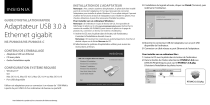
Link pubblico aggiornato
Il link pubblico alla tua chat è stato aggiornato.